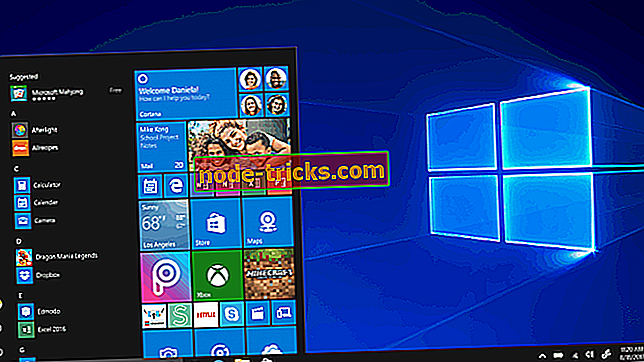Antivirusinis blokavimo el. Laiškas: kaip ją išspręsti per mažiau nei 5 minutes
alMost daugelis antivirusinių programų, esančių „Windows 10“ sistemoje, ateina su pašto palaikymu kaip integruota funkcija. Taigi netrukus šios saugumo programos gali nuskaityti gaunamus ir siunčiamus el. Laiškus esamose paskyrose, nepriklausomai nuo to, koks el. Pašto klientas yra naudojamas.
Nors ši saugumo priemonė yra labai svarbi, kartais gali kilti papildomų problemų. Pavyzdžiui, be jokių akivaizdžių priežasčių antivirusinė programa gali užblokuoti jūsų el. Laiškus. Taigi, užuot tikrinusi galimas grėsmes, saugumo programa pagal nutylėjimą gali blokuoti visus gaunamus ir išeinančius el. Laiškus. Tokiu atveju reikia rasti būdą, kaip iš naujo įgalinti el. Pašto kliento funkciją ir nustatyti naują taisyklę antivirusinėje ugniasienėje, arba pridėti išskyrimą el. Pašto programai, kurią naudojate „Windows 10“ sistemoje.
Šios operacijos gali būti baigtos kitaip, priklausomai nuo naudojamos antivirusinės programinės įrangos. Taigi, norėdami parodyti jums, kaip išspręsti šią saugumo problemą, išsamiai aprašysime veiksmus, kurių reikia laikytis populiariausioms antivirusinėms programoms, kurios yra prieinamos „Windows 10“ OS.
Kaip nustatyti antivirusinę blokavimo el. Pašto problemą
1. Bitdefender
- Atidarykite „Bitdefender“ vartotojo sąsają.
- Kairiajame skydelyje spustelėkite piktogramą Apsauga .
- Tada atidarykite nuorodą „ Peržiūrėti funkcijas“ .
- Skyriuje „ Ugniasienė“ spustelėkite piktogramą Nustatymai .
- Eikite į skirtuką Taisyklės ir spustelėkite Pridėti, kad sukurtumėte naują ugniasienės išimtį.
- Įdėkite vykdomąjį failą el. Pašto klientui ir leiskite prieigą prie jo.
- Užpildykite kitą lauką naudodami ekrane pateikiamus nurodymus.
- Išsaugokite pakeitimus ir paleiskite „Windows 10“ sistemą.
Atminkite: „Bitdefender“ taip pat galite pridėti svetainę ar kitą panašų šaltinį (jei, pavyzdžiui, naudojate internetinį el. Pašto klientą) į baltąjį sąrašą:
- Iš „Bitdefender“ eikite į „ Apsauga“ .
- Spustelėkite „ Web Protection“ ir „Settings“ lange spustelėkite „ baltąjį sąrašą“ .
- Tiesiog įveskite užblokuotos svetainės ar tinklalapio adresą ir spustelėkite Pridėti.
- Išsaugokite pakeitimus ir vėl paleiskite kompiuterį.
2. Norton
- Paleiskite „Norton“ programą - dukart spustelėkite „Norton“ piktogramą, esančią jūsų darbalaukyje.
- Pagrindinėje vartotojo sąsajoje spustelėkite mygtuką Parinktys .
- Tada pasiekite el . Pašto nuorodą.
- Dabar galite išjungti el. Pašto nuskaitymo funkciją, pašalindami laukus „Nuskaityti gaunamus el. Laiškus“ ir „Nuskaityti siunčiamus el. Laiškus“.
- Išsaugokite pakeitimus.
Šie nustatymai neleis el. Pašto nuskaitymui, kai Norton užblokuos el. Laiškus be akivaizdžių priežasčių. Tačiau galite pabandyti įtraukti naują taisyklę „Firewall“, kaip paaiškinta:
- Atidarykite „Norton“.
- Iš ten spustelėkite „ Advanced“ .
- Kairiajame skydelyje pasirinkite Ugniasienė .
- Programos blokavimo eilutėje spustelėkite piktogramą Nustatymai .
- Pasirinkite Pridėti programą ir pridėkite vykdomąjį failą savo el. Pašto klientui.
- Išsaugokite viską ir mėgaukitės.
Taip pat skaitykite: Kaip nustatyti „Norton“ antivirusines klaidas „Windows 10“
3. Kaspersky
- Atidarykite „Kaspersky“ ir viršutiniame dešiniajame kampe spustelėkite „ Settings“ .
- Apsaugos srityje galite pasirinkti „ Mail Anti-Virus“ parinktį.
- Dabar iš pagrindinio lango spustelėkite mygtuką „ Nustatymai “ (esantį „Saugumo lygis“).
- Perjunkite į „ Papildomas“ skirtuką ir pasirinkite, kaip norite nustatyti „Kaspersky“ nuskaityti el. Laiškus ir el. Pašto klientus.
- Išsaugokite šiuos pakeitimus ir mėgaukitės.
4. AVG
- Atidarykite AVG.
- Iš AVG galite pasiekti „ Internet Security“ skyrių.
- Viršutiniame dešiniajame kampe spustelėkite mygtuką „ Meniu “.
- Eikite į „ Settings“ ir pasirinkite „ Components“ .
- Tada pasiekite „ Firewall“ funkciją ir pereikite prie „Customize“.
- „ Network Profiles“ (Tinklo profiliai) dalyje pasirinkite, kad pakeistumėte tinklą iš viešojo į privatų arba kitaip, priklausomai nuo to, kas šiuo metu nustatoma antivirusinėje programoje.
- Galų gale jūs turite sugebėti dar kartą pasiekti savo el. Laiškus.
5. Avira
„Avira“ turėtumėte pritaikyti el. Pašto nustatymus el. Pašto klientui. Šie nustatymai gali priklausyti nuo kiekvienos el. Pašto programos, tačiau pagrindinė idėja yra: išjungti parinktį, kuri naudoja šifruotus SSL / TSL / STARTTLS ryšius pagal gaunamo ir išeinančio serverio protokolą; be to, neturėtų būti naudojami šie prievadai: 25 (SMTP), 143 (IMAP) ir 110 (POP3). Tai yra nustatymai, kurie turi būti taikomi jūsų el. Pašto programoje, nes „Avira“ negali nuskaityti el. Laiškų per užšifruotą ryšį.
Kitas sprendimas bus išjungti Avira pašto apsaugos funkciją:
- Kompiuteryje paleiskite paieškos lauką - spustelėkite „Cortana“ piktogramą.
- Paieškos lauke įveskite programas ir funkcijas ir spustelėkite tą patį pavadinimą.
- Iš „ Apps & Features“ lango randamas „Avira“ įrašas.
- Dešiniuoju pelės klavišu spustelėkite „Avira“ ir pasirinkite „Modify“, po to „Next“.
- Pašalinkite laukelį Pašto apsauga ir išsaugokite pakeitimus.
- Padaryta.
Taip pat skaitykite: 6 geriausia antivirusinė programa, skirta atsikratyti visų nepageidaujamų laiškų
6. Avast
„Avast“ veikia skyduose ir pašto nuskaitymo funkcija yra integruota į tokį skydą. Taigi, jei antivirusinė programa blokuoja jūsų el. Laiškus, turite tinkinti „Avast“ el. Pašto skydą:
- Paleiskite „Avast“ kompiuteryje.
- Spustelėkite Parametrai ir pasiekite komponentus .
- Raskite įrašą „ Mail Shield“ ir pasiekite jį (spustelėkite „Customize“).
- Iš ten galite pasirinkti, kaip konfigūruoti šį nuskaitymo variklį.
- Galite išjungti šį skydą arba pabandyti išjungti jos dalis - pvz., SSL nuskaitymą arba jautrumą.
- Tikimės, kad pritaikę naujus nustatymus galėsite dar kartą pasiekti savo el. Laiškus.
„Avast“ galite pridėti naują „Firewall“ taisyklę savo el. Pašto klientui taip:
- Paleiskite „Avast“ ir eikite į apsaugą .
- Spustelėkite užkardos įrašą.
- Ekrano apačioje spustelėkite programos nustatymus.
- Tada spustelėkite Naujos programos taisyklę .
- Tiesiog pridėkite programą, kurią norite įtraukti į „Firewall“ išimčių sąrašą.
- Tai turėtų būti visi.
Galutinės mintys
Daugeliu atvejų aukščiau paminėti veiksmai turėtų padėti jums atrakinti el. Laiškus po to, kai jūsų antivirusinė programa užblokavo el. Pašto programą. Jei naudojate kitą saugumo programą, nesijaudinkite; turėtumėte turėti galimybę naudoti panašius nustatymus, kad pridėtumėte el. pašto klientą į AV baltojo sąrašo sąrašą arba pridėtumėte naują el. pašto programinės įrangos pašalinimą.
Bet kokiu atveju, nepamirškite pasidalinti savo patirtimi ir savo stebėjimais su mumis ir su kitais naudotojais - tai galite lengvai padaryti naudodami komentarų lauką iš apačios.